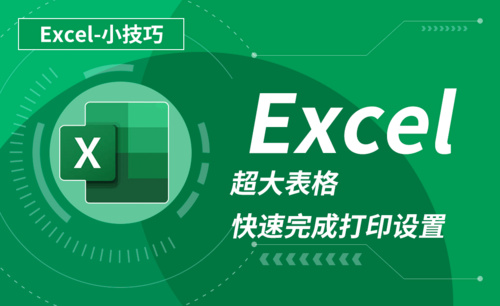c4d车渲染的具体操作
发布时间:2021年04月22日 10:29
炫酷的跑车,配上精心设计的渲染效果,逼真的材质加上流畅的线条,最终的效果一定是令人眼前一亮的作品。想要制作出属于自己的c4d车渲染模型吗?那就跟上小编今天准备好的课程吧,c4d车渲染知识,将渲染操作应用于车辆设计中,还等什么,心动不如行动,快来学习吧!
步骤如下:
1, 打开软件导入跑车模型。

2, 调车漆材质新建【镜面材质】将【Diffuse】调为深蓝色【Inder】改为6复制【Diffuse】中的颜色,粘贴到【spcular】中把颜色亮度调高.在【Roughness】中增加一点【Float】,在【Bump】中添加【Colorcorrection】。
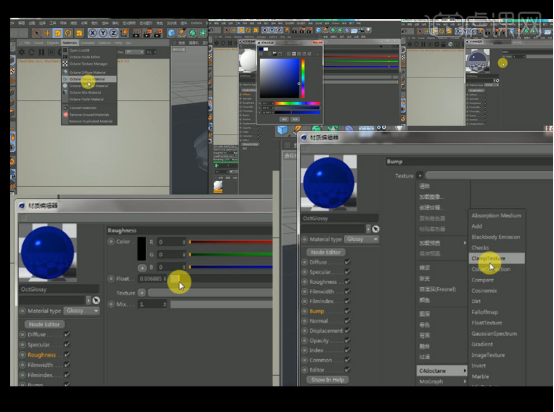
3, 在【Colorcorrection】选择【Imayetexyure】,在【Imayetexyure】中加入贴图,把【power】调小一点。
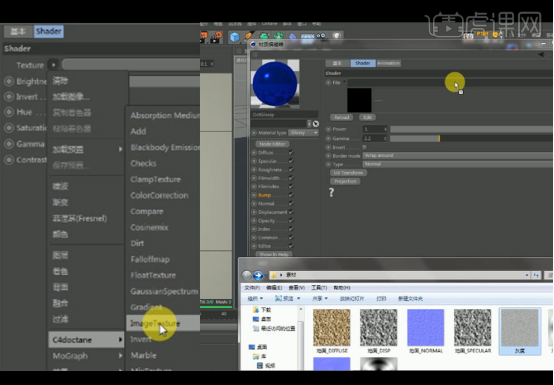
4, 点击【UVTransfrom】勾选【Lock Apect Ratio】,将【SX】改为0.3,返回上一级将【Contrast】调为105再将Camma调到0.7,再新建一个镜面材质,【Inder】调为3,把【Diffuse】改为蓝色。
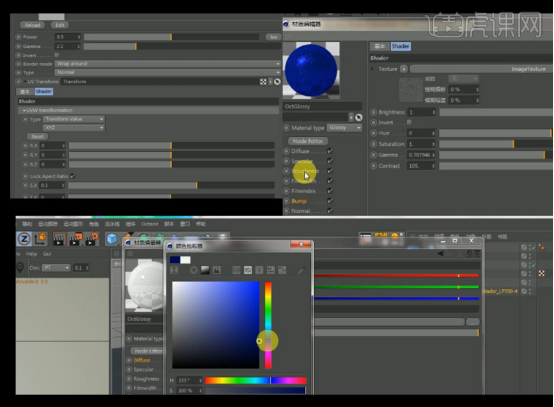
5, 新建一个【octanc Mix Material】,点开【octanc Mix Material】把两个材质球分别拖到【Material 1】和【Material 2】。
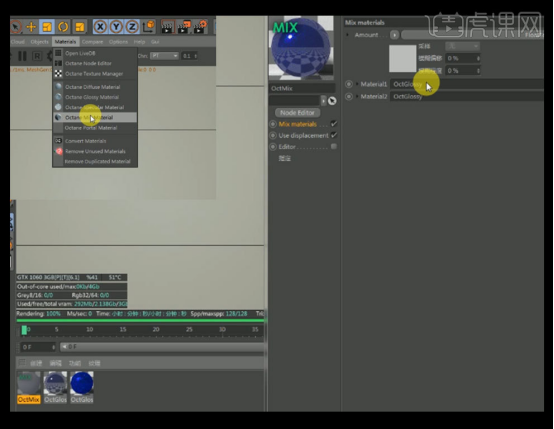
6, 添加一个【Eallofmap】进入【Eallofmap】将【Minimam value】调到0.056,把车漆材质赋予模型。
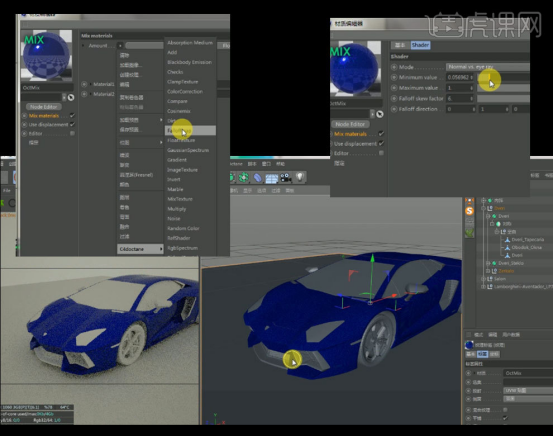
7, 创造环境点击【objects】中的【Hdri Environ ment】,进入【Imager Texture】放入HDR贴图,进入【纹理】投射选为【立方体】,将【长度】改为10。
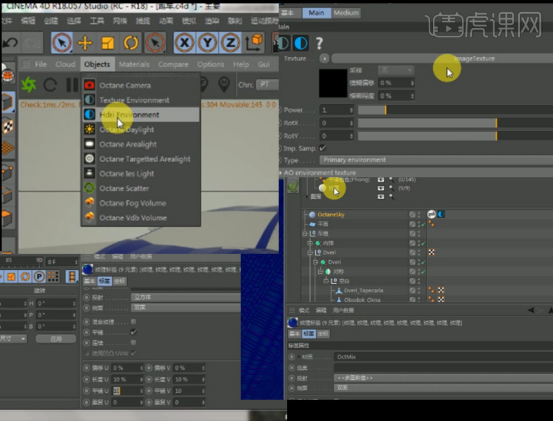
8,打开oc设置,选择【Pathtracing】同时【Chn】也选为【pr】。
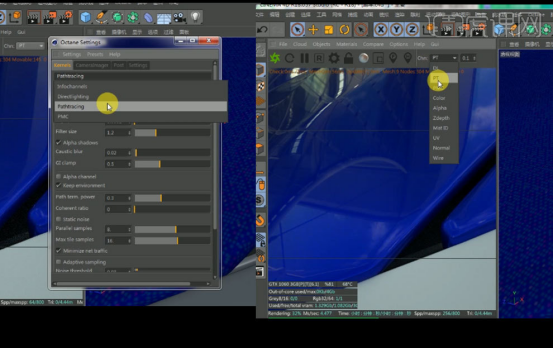
9,设置车窗车灯材质新建【玻璃材质】,双击材质将【Index】改为1.6将材质赋予模型。

10,设置车窗边缘材质新建【镜面材质】,将【Diffuse】调为黑色,将【Index】调为3,【specular】降低一点【Roughness】调到0.071赋予模型。
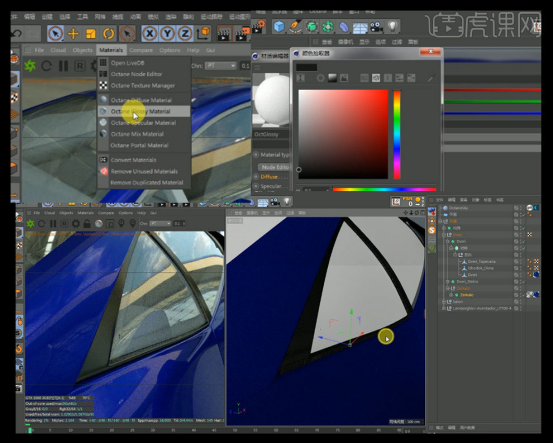
11,设置轮胎地面材质新建【镜面材质】将【Diffuse】调为黑色,【Index】调为2,降低【specular】,【Roughuess】调为0.16在【Bunp】加入【Noise】,进入【Noise】将【omege】调到1,【Camma】调到0.018,进入【UVTvaansfrom】勾选【Lock Apect Rotio】将【SX】改为0.5赋予模型。
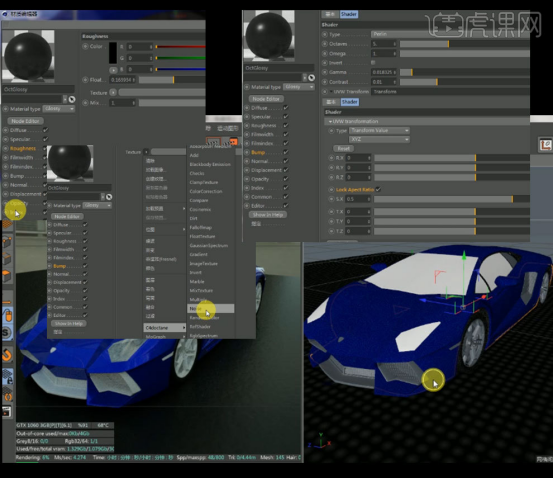
12,设置轮骨材质新建一个【镜面材质】将【Diffuse】点掉,将【Index】调为8,降低【specular】,将【Roughness】中的【Floar】调到0.05,赋予模型。

13,设置刹车盘材质将轮骨材质复制一份,在Nomal中添加【ImageTexture】进入【ImageTexture】加入贴图,赋予模型。
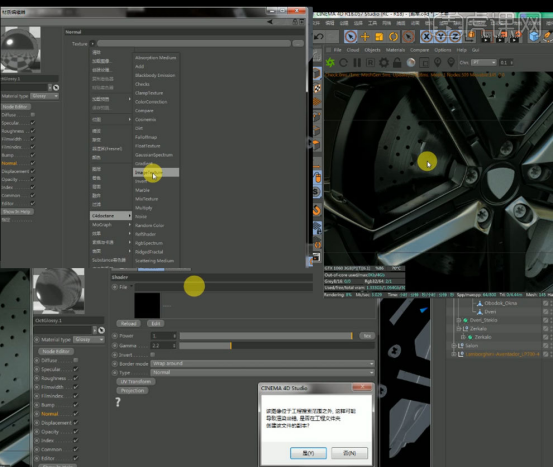
14,将轮胎材质复制,进入【Bump】中的【Noise】将【UVTransfrom】中的【SX】改为1,Camma】调为0.18将【映射】改为【立方体】,将颜色改为红色赋予模型。
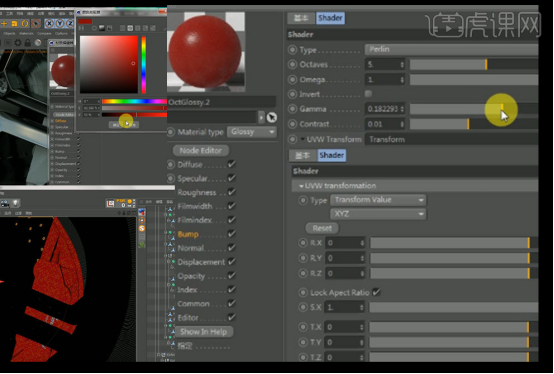
15,新建【镜面材质】,将【Index】改为4 ,颜色改为黑色,floar调为0.09,降低反射,赋予模型。

16,设置排气管材质新建【镜面材质】将【Index】改为8,【Diffuse】去掉【Floar】调为0.01,赋予模型。

17,新建【玻璃材质】在【Transnission】中将颜色改为红色,【Index】改为0.02,压低反射,在【Medium】点击【Scattening madium】进入【Scattening madium】将【Density】调为0.005,添加【blackbody Emission】进入 【blackbody Emission】将【Power】改为4.41,赋予模型。
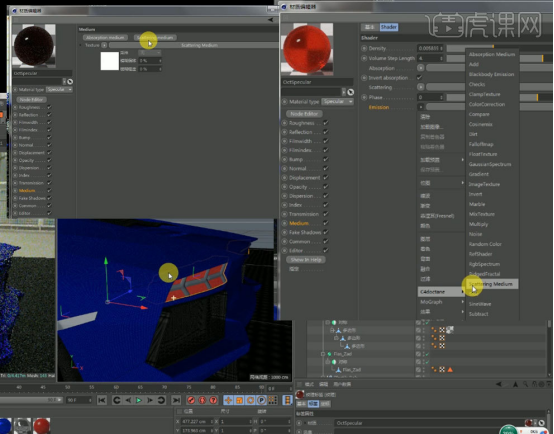
18,复制一份,将【Transmission】颜色改为黄色,将【Power】改为50,增加【平铺】在【平铺】中把颜色依次改为黑,黑,白,蓝,【增充宽度】改为0.2%,【斜角宽度】改为2%,【全局缩放】改为50,进入【标签】【投射】改为【立方体】,【长度】改为15 ,赋予模型。
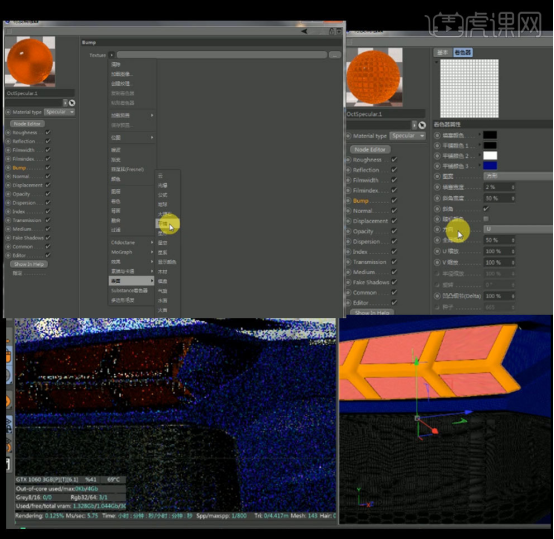
19,新建一个【漫射材质】,在【Bump】中添加【InagTexture】进入【InagTexture】点击【UVTransfrom】勾选 【Lock Apect Ratio】将【sx】改为0.2】,放入贴图 复制一份给【Ddiffuse】中的【Texture】再给新的贴图。
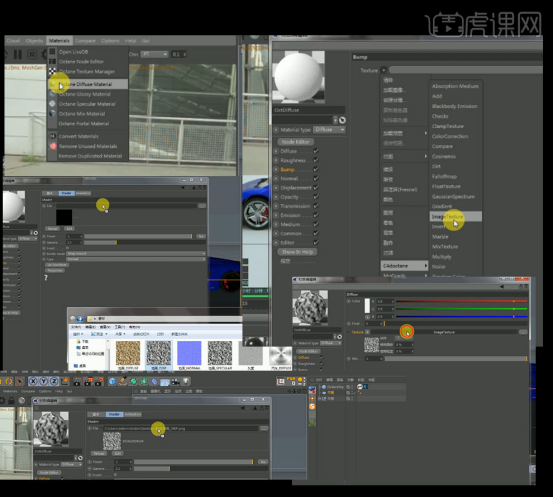
20,在【Dispiacement】中添加一个【置换】,【置换】里再加一个【纹理贴图】,在【纹理贴图】里添加贴图。
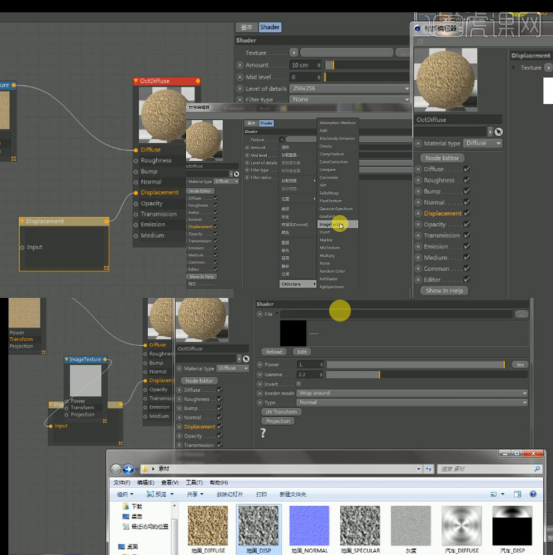
21,点击点击【UVTransfrom】勾选 【Lock Apect Ratio】将【sx】改为0.2,返回上一级将【Amount】改为15,将【Level of details】改为 1024-1024,赋予模型【地面】。
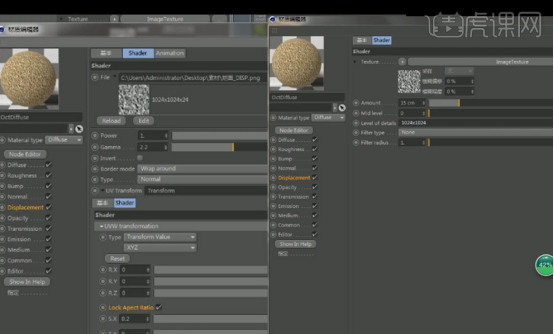
22,添加一个oc的【摄像机】,【shift+v】打开【视图】将【透明】改为90%,添加一个【保护】标签,点击摄像机将摄像机的【auto Focus}关闭,在图像上设置一个【焦点】将【Aperture】调成4。
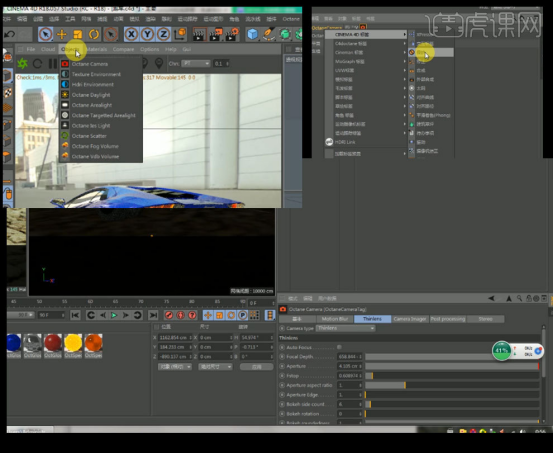
23,打开oc渲染设置将【Max sampies】改为1000,然后在渲染设置中将【渲染器】改为oc,然后点击渲染。
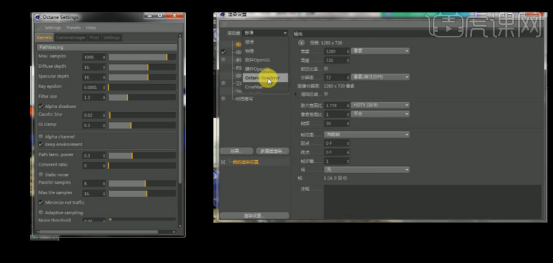
24,最终效果图如图所示。

小伙伴们可以按照以上的操作对c4d车渲染进行练习,学会以上的操作希望大家可以举一反三,按照自己设计的要求对车辆,建筑物等不同物品进行渲染,加上自己喜欢的渲染效果和材质,逐层填充,设计出有自己特色的作品。
本篇文章使用以下硬件型号:联想小新Air15;系统版本:win10;软件版本:C4D R18。